Bekannte Probleme und Erwägungen
Die folgenden Probleme wurden in der aktuellen Version identifiziert.
App Layering-Appliance und Verwaltungskonsole
- Beim Zugriff auf die App Layering-Appliance mit Internet Explorer, der auf einem Serverbetriebssystem ausgeführt wird, werden die Schriftarten für die Verwaltungskonsole möglicherweise nicht korrekt geladen. Um dieses Problem zu vermeiden, fügen Sie die Appliance-IP-Adresse zur Liste der vertrauenswürdigen Sites in Internet Explorer hinzu. (UNI-50830)
- Bei der Installation der App Layering-Appliance müssen Sie die standardmäßige CPU-Einstellung von 4 CPUs verwenden.
- Wenn Sie Rollen in einer komplexen Active Directory Umgebung verwenden und die Anmeldungen langsam sind, weisen Sie alle Rollen expliziten Benutzern anstelle von Gruppen zu.
App Layering-Agent
Der Citrix App Layering Agent muss unter dem Konto Lokales System auf dem Hyper-V-Server ausgeführt werden, der Standardeinstellung. Wenn das Konto auf ein anderes als “Lokales System” geändert wird, kann der Agent keine Datenträger zur und von der Appliance übertragen.
App Layering OS-Toolmaschinen
-
(Nur Version 19.5) Nach dem Upgrade auf Version 19.5 (oder höher) von 19.3 (oder früher) müssen Sie die KMS Office-Aktivierung aktualisieren, um Office 2019 zu verwenden. Wenn Sie Ihr OS-Image für die Layering vorbereiten, laden Sie die neuen App Layering OS Machine Tools herunter und führen Sie sie aus.
-
(Nur Version 19.1) Stellen Sie beim Vorbereiten des Betriebssystemimages sicher, dass Ihre KMS Office-Aktivierung beim Start des Desktops ausgelöst wird. Laden Sie nur für diese Version die App Layering OS Machine Tools von Release 18.12 herunter und führen Sie sie aus.
Elastic Layering
- Microsoft Office kann aufgrund der Integration der Lizenzen in den Windows Store kein elastisches Layering durchgeführt werden. Der Office-App-Layer muss im Layerimage enthalten sein.
- Wenn Sie ein Image mit elastischem Layering aktivieren, können Benutzer möglicherweise Dateien und Verzeichnisse aus anderen Sitzungen in Windows Explorer anzeigen. Verzeichnisse, die in der anderen Sitzung untersucht werden, können Ordner erstellen, die für alle Sitzungen sichtbar sind, die über die Berechtigung zum Durchsuchen dieses Verzeichnisses verfügen.
- Wenn Sie Elastic Layer-Zuweisungen mit Windows Server 2008 oder Windows 7 verwenden, erstellen Sie Ihre Dateifreigabe mit einer Sektorgröße von 512. Weitere Informationen zu diesem Problem und den zugehörigen Betriebssystem-Updates finden Sie unter:
- Bei Verwendung von Elastic Layer Assignments wird Persona Management in Horizon View nicht unterstützt. Obwohl Citrix App Layering Horizon View 6.1 und höher unterstützt, unterstützen Elastic Layer Assignments diese Versionen von View Persona Management nicht. (UNI-53639)
- Beim Starten einer kleinen Gruppe von UWP-Brücken-Apps (Universal Windows Platform) unter Windows 10 mit aktiviertem Elastic Layering können die Apps manchmal nicht gestartet werden. (UNI-71062)
-
Wenn Sie ArcMap 10.7 als elastischen Layer bereitstellen, kann es bis zu 60 Sekunden dauern, bis ein Benutzer die App startet, anstatt die 3 Sekunden, die er benötigt, wenn er als Teil des Basisimages geliefert wird. Um die Startzeiten zu optimieren, fügen Sie dem App-Layer eine neue Version hinzu. Erhöhen Sie in der neuen Version des Layers die Registrierungseinstellung “miss-cache” auf 100 (dezimal) oder mehr, mit einem Maximum von 250. Erstellen Sie den DWORD-Wert unterhalb des Dienstschlüssels Unifltr und stellen Sie sicher, dass der Wert dezimal und nicht hex ist. (UNI-74957)
HKLM\System\CurrentControlSet\Services\Unifltr\MaxMissCacheEntries [DWORD] 100.
- Benutzer können ihre OneDrive Dateien nicht synchronisieren, wenn On-Demand-Synchronisierung und elastische Layer aktiviert sind. Um die OneDrive On-Demand-Synchronisierung zu verwenden, schließen Sie die App in Images ein, in denen das elastische Layering nicht aktiviert ist. (UNI-74618)
Benutzerlayer
-
Anmelden nach dem Upgrade startet die Windows First Sign-In-Bildschirme: Wenn Sie sich nach dem Upgrade auf 4.10 oder höher anmelden, bringt die übliche Windows-Erstanmeldung den Benutzerlayer mit der Betriebssystemversion auf den neuesten Stand. Der Prozess erhält Benutzerlayerdateien.
-
Wenn Benutzerlayer auf bereitgestellten Desktops aktiviert sind, werden MSI-Installationsprogramme beim Systemstart blockiert: Der Layeringdienst muss bereits ausgeführt werden, wenn die MSI-Datei ausgeführt wird. Der Layeringdienst wird ausgeführt, wenn sich ein Benutzer anmeldet. Wenn ein MSI versucht auszuführen, erhalten Sie folgende Fehlermeldung:
“Der Windows Installer-Dienst hängt vom Citrix App Layering Guest Service-Dienst ab, der nicht mit der folgenden Fehlermeldung gestartet wurde: Der Dienst kann nicht gestartet werden, entweder weil er deaktiviert ist oder weil ihm keine aktivierten Geräte zugeordnet sind.”
Unterstützung für Windows 10
- Windows 10-Upgrades erfordern einen 60-GB-Datenträger für die Betriebssystemlayerversion: Wenn Sie der Windows 10-Betriebssystemlayer eine Version hinzufügen, ändern Sie die maximale Layergröße von 30 GB auf 60 GB. (UNI-52422)
- DasUpgrade erfordert zusätzliche Schritte, wenn Sie zu einer neuen Windows 10-Hauptversion wechseln: Während des Upgrades kann Windows 10 ein Wiederherstellungsvolume auf demselben Datenträger wie die Version des Betriebssystemlayers erstellen. Löschen Sie dieses Volume immer, bevor Sie die Version des Betriebssystemlayers fertig stellen. Andernfalls kann das Wiederherstellungsvolume dazu führen, dass Desktops nicht ordnungsgemäß gestartet werden. Weitere Informationen finden Sie unter.App Layering: Windows 10-Upgrade kann zu einer neuen Wiederherstellungsvolumepartition führen
- Wenn Sie Windows Server 2012 Store-Apps beim Ausführen des Skripts für die Betriebssystemoptimierung verwenden möchten, aktivieren Sie Windows-Updates, um die Store-Apps zu aktivieren. (UNI-67195)
Connectors
- Wenn Sie die Windows-Mini-Boot-Disk-Option verwenden, können Sie bis zu vier Voraussetzungsebenen für jede bestimmte App-Layer angeben. Wenn für eine App während der Installation mehr als vier weitere Anwendungen erforderlich sind, installieren Sie mehrere Apps auf einem Layer. (UNI-69524)
Citrix Provisioning
- Wenn Sie eine Imagevorlage erstellen, müssen die Hardwareeinstellungen des Zielgeräts mit den Einstellungen des Windows-Betriebssystems und des Plattformlayers übereinstimmen. Stellen Sie sicher, dass die Hardwareeinstellungen auf dem Zielgerät mit den Hardwareeinstellungen des Betriebssystems und des Plattformlayers übereinstimmen, insbesondere mit der Anzahl der CPUs. Wenn die Einstellungen nicht übereinstimmen, können Sie beim Starten des veröffentlichten Image eine Meldung zum Neustart erhalten. (UNI-50799)
- Wenn Sie Provisioning Services verwenden, müssen Sie IPv6 im Betriebssystemlayer und nicht im Plattformlayer deaktivieren. (UNI-53600)
Citrix Hypervisor
- Wenn Sie das Betriebssystemimage für die Verwendung in Citrix Hypervisor vorbereiten, müssen Sie Port 5900 öffnen, um den Konsolenzugriff zu ermöglichen. (UNI-50846)
- Legen Sie die Konfiguration des Citrix App Layering Connectors immer so fest, dass sie auf den Masterknoten verweist. (UNI-52454)
- Wenn eine Maschine beim Booten hängt und ein Voraussetzungslayer ausgewählt ist, ist einer der Layerdatenträger wahrscheinlich nicht angeschlossen. Stellen Sie sicher, dass die Citrix Guest Tools entweder in den Betriebssystem- oder Plattformlayern enthalten sind.
-
Die folgende Meldung während der App-Layer-Erstellung zeigt an, dass ein Plattformlayer in den ppp-Layereinstellungen angegeben ist. Verwenden Sie keine Plattformlayer mit der Cachingfunktion. (UNI-67741)
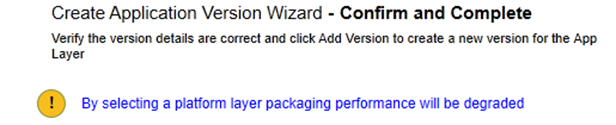
-
Wenn Sie zum Erstellen des Betriebssystem- oder Plattformlayers erforderliche Layer verwenden, müssen Citrix Tools vorhanden sein. Ohne die Werkzeuge versagt die Verpackungsmaschine und Sie erhalten einen blauen Bildschirm. Citrix Hypervisor kann keine Geräte sehen, die nach dem DVD-Laufwerk angeschlossen wurden. Das DVD-Laufwerk befindet sich immer im dritten Steckplatz. (UNI-67741)
-
( Gilt nur für Version 19.5) Wenn Sie Hyper-V-Connector verwenden, können Benutzer keine Datenträger auf einer Remotefreigabe speichern. Derzeit schlägt durch Setzen eines Remotepfads wie
\\<server>\<share>die Validierung fehl, selbst wenn das in der Konnektorkonfiguration angegebene Benutzerkonto die Berechtigung zum Zugriff auf die Freigabe hat. (UNI-74243)
Citrix Virtual Apps and Desktops (CVAD)
- Wenn Sie CVAD auf Version 7.15 CU4 aktualisieren, müssen Sie zuerst.NET Framework 4.7.1 auf einer neuen Version Ihres Betriebssystemlayers installieren. Dadurch wird sichergestellt, dass alle App-Layer, Plattformlayer und Images korrekt funktionieren und Probleme bei der Installation dieser Version auf einer Plattformlayer vermieden werden. Die neuesten Windows-Updates enthalten bereits.NET Framework 4.7.1 als Teil der Updates. (UNI-75108)
Nutanix Acropolis
-
Die folgende Meldung während der Erstellung von App-Layern zeigt an, dass die App-Layer-Einstellungen einen Plattformlayer angeben. Verwenden Sie keine Plattformlayer mit der leistungssteigernden Cachingfunktion des App-Layers. (UNI-67742)
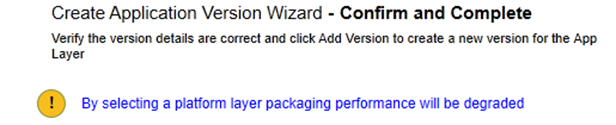
VMware Horizon View
- Elastische Layer werden nur mit floating Desktoppools unterstützt. (UNI-53442)
- Beim Erstellen einer virtuellen Windows 10- oder Windows Server 2016-Maschine unter VMware Version 6.7 verwenden die Startoptionen des Computers standardmäßig Unified Extensible Firmware Interface (UEFI). App Layering unterstützt keine virtuellen UEFI-Maschinen. Verwenden Sie stattdessen die BIOS-Einstellung. (UNI-69435)
- VMware Virtual Volumes (VVOLs) werden in der App Layering nicht unterstützt. (UNI-62302)
Microsoft Azure
- Citrix App Layering unterstützt nicht. Azure-Dateispeicher Erstellen Sie eine Netzwerkdateifreigabe oder eine SMB-Dateifreigabe in Azure für Citrix App Layering. (UNI-42272)
- Verwaltete Datenträger werden nicht unterstützt. Achten Sie beim Erstellen einer virtuellen Maschine in Azure darauf, Keine verwalteten Datenträgerauszuwählen.
Microsoft Hyper-V
- Wenn Sie Elastic Layering in Hyper-V konfigurieren, müssen Sie nicht verwaltete RDS-Pools verwenden (UNI-53545)
-
Wenn beim Erstellen eines App-Layers ein Plattformlayer in den App-Layereinstellungen angegeben ist, wird eine Fehlermeldung angezeigt. Verwenden Sie keine Plattformlayer mit der Cachingfunktion von App Layering. (UNI-71868, UNI-67743)
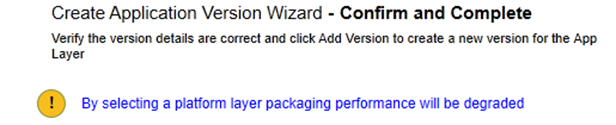
-
Das Erstellen eines Betriebssystemlayers auf Hyper-V Server 2019 kann zu folgendem Fehler führen:
‘VHD konnte nicht erstellt werden. Stellen Sie sicher, dass genügend Speicherplatz auf der Freigabe vorhanden ist, die in der Konnektorkonfiguration angegeben ist. ‘
Dieser Fehler ist auf ein Problem mit dem Microsoft PowerShell New-VHD-Cmdlet zurückzuführen. Wir halten unser Auge auf eine Lösung von Microsoft. Verwenden Sie in der Zwischenzeit die folgende Problemumgehung für diesen Fehler:
- Stellen Sie sicher, dass die Gold VM keine Kontrollpunkte hat.
- Stellen Sie sicher, dass sich die Gold-VMS-Festplatte im gleichen Verzeichnispfad befindet, der in der Konnektorkonfiguration konfiguriert ist. Beispiel:
Lokaler Pfad ist D:\Brock
Gold VM-Datenträger wird in D gespeichert: D:\Brock\WIn10Gold\Win10GoldDisk.vhdx
Antiviren-Anwendungen
- Wenn Windows Defender-Prozesse nicht auf einem App-Layer gestartet werden, der von einem Windows 1809-Betriebssystemlayer erstellt wurde, aktualisieren Sie die App Layering auf 19.7.0.17 oder höher, und erstellen Sie eine Version des Betriebssystemlayers, auf dem die neuesten Defender-Sicherheitsupdates angewendet werden. (UNI-74997)
- Sitzungen bleiben hängen, und die I/O des Benutzerlayers steckt fest, aber die I/Os für das Image werden fortgesetzt. Dieser Fehler kann auf einen Konflikt mit dem Sophos Antivirenprogramm zurückzuführen sein, obwohl das Problem noch diagnostiziert wird. (UNI-74222)
- Um Probleme mit der Pulse Secure Network App zu vermeiden, installieren Sie die App auf Ihrem Betriebssystemlayer. Bei der Installation auf einem Plattformlayer wird die App auf dem Desktop eines Benutzers gestartet, aber beim Versuch wird keine Netzwerkkarte erstellt. Folgen Sie dieser Anleitung, ob Sie die App als Teil des Basisimages oder als elastischen Layer bereitstellen. (UNI-74964)
Verwandte Informationen
In diesem Artikel
- App Layering-Appliance und Verwaltungskonsole
- App Layering-Agent
- App Layering OS-Toolmaschinen
- Elastic Layering
- Benutzerlayer
- Unterstützung für Windows 10
- Connectors
- Citrix Provisioning
- Citrix Hypervisor
- Citrix Virtual Apps and Desktops (CVAD)
- Nutanix Acropolis
- VMware Horizon View
- Microsoft Azure
- Microsoft Hyper-V
- Antiviren-Anwendungen
- Verwandte Informationen